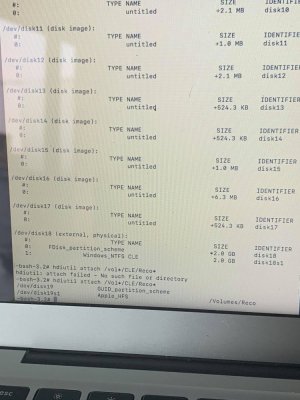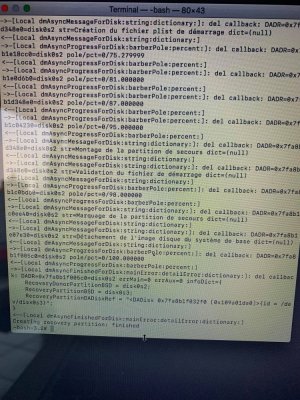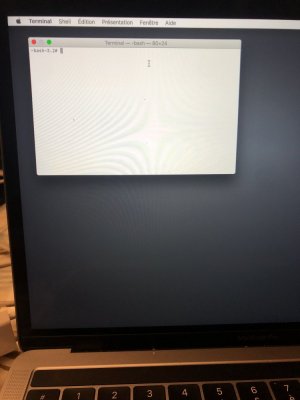-bash-3.2# diskutil list
/dev/disk0 (disk image):
#: TYPE NAME SIZE IDENTIFIER
0: GUID_partition_scheme +2.1 GB disk0
1: Apple_HFS OS X Base System 2.0 GB disk0s1
/dev/disk1 (disk image):
#: TYPE NAME SIZE IDENTIFIER
0: untitled +5.2 MB disk1
/dev/disk2 (external, physical):
#: TYPE NAME SIZE IDENTIFIER
0: GUID_partition_scheme *500.1 GB disk2
1: Windows Recovery 1.0 GB disk2s1
2: EFI SYSTEM_DRV 272.6 MB disk2s2
3: BFBFAFE7-A34F-448A-9A5B-6213EB736C22 1.0 GB disk2s3
4: Microsoft Reserved 134.2 MB disk2s4
5: Microsoft Basic Data André 455.4 GB disk2s5
6: Apple_HFS André 26.7 GB disk2s6
7: Windows Recovery 15.3 GB disk2s7
/dev/disk3 (disk image):
#: TYPE NAME SIZE IDENTIFIER
0: untitled +524.3 KB disk3
/dev/disk4 (disk image):
#: TYPE NAME SIZE IDENTIFIER
0: untitled +524.3 KB disk4
/dev/disk5 (disk image):
#: TYPE NAME SIZE IDENTIFIER
0: untitled +524.3 KB disk5
/dev/disk6 (disk image):
#: TYPE NAME SIZE IDENTIFIER
0: untitled +2.1 MB disk6
/dev/disk7 (disk image):
#: TYPE NAME SIZE IDENTIFIER
0: untitled +524.3 KB disk7
/dev/disk8 (disk image):
#: TYPE NAME SIZE IDENTIFIER
0: untitled +524.3 KB disk8
/dev/disk9 (disk image):
#: TYPE NAME SIZE IDENTIFIER
0: untitled +6.3 MB disk9
/dev/disk10 (disk image):
#: TYPE NAME SIZE IDENTIFIER
0: untitled +2.1 MB disk10
/dev/disk11 (disk image):
#: TYPE NAME SIZE IDENTIFIER
0: untitled +1.0 MB disk11
/dev/disk12 (disk image):
#: TYPE NAME SIZE IDENTIFIER
0: untitled +2.1 MB disk12
/dev/disk13 (disk image):
#: TYPE NAME SIZE IDENTIFIER
0: untitled +524.3 KB disk13
/dev/disk14 (disk image):
#: TYPE NAME SIZE IDENTIFIER
0: untitled +524.3 KB disk14
/dev/disk15 (disk image):
#: TYPE NAME SIZE IDENTIFIER
0: untitled +1.0 MB disk15
/dev/disk16 (disk image):
#: TYPE NAME SIZE IDENTIFIER
0: untitled +6.3 MB disk16
/dev/disk17 (disk image):
#: TYPE NAME SIZE IDENTIFIER
0: untitled +524.3 KB disk17
-bash-3.2#